Prevod APE na MP3
Hudba vo formáte APE sa samozrejme vyznačuje vysokou kvalitou zvuku. Súbory s týmto rozšírením však zvyčajne vážia viac, čo nie je zvlášť vhodné, ak ukladáte hudbu na prenosnom médiu. Okrem toho nie každý hráč je "priateľský" vo formáte APE, takže otázka konverzie môže byť relevantná pre mnohých používateľov. Ako výstupný formát zvyčajne zvolíte MP3 ako najbežnejší.
obsah
Spôsoby prevodu APE na MP3
Mali by ste pochopiť, že kvalita zvuku v prijatom súbore MP3 pravdepodobne klesne, čo sa dá pozorovať na dobrých zariadeniach. Ale miesto na disku bude trvať až o rádovo menej.
Metóda 1: Freemake Audio Converter
Pre konverziu hudby dnes sa často používa program Freemake Audio Converter , Ľahko sa vyrovná s konverziou súboru APE, pokiaľ, samozrejme, nie ste zmätení nepretržite blikajúcimi reklamnými materiálmi.
- Pridať APE do konvertora môže byť štandardným spôsobom otvorením ponuky "File" a výberom položky "Add audio" .
- Zobrazí sa okno "Otvoriť" . Nájdite súbor, ktorý tu potrebujete, kliknite naň a kliknite na tlačidlo "Otvoriť" .
- V každom prípade sa v okne prevodníka zobrazí požadovaný súbor. V dolnej časti vyberte ikonu "MP3" . Venujte pozornosť hmotnosti APE, ktorá sa používa v našom príklade, viac ako 27 MB.
- Teraz vyberte jeden z konverzných profilov. V tomto prípade sa rozdiely týkajú prenosovej rýchlosti, frekvencie a spôsobu prehrávania. Pomocou tlačidiel uvedených nižšie môžete vytvoriť vlastný profil alebo upraviť aktuálny profil.
- Zadajte priečinok na uloženie nového súboru. Ak je to potrebné, začiarknite políčko vedľa položky "Exportovať do iTunes" , aby ste po konvertovaní hudby okamžite pridali do priečinka iTunes ,
- Kliknite na tlačidlo "Konvertovať" .
- Po dokončení postupu sa zobrazí správa. Z okna konverzie môžete okamžite prejsť do priečinka s výsledkom.

Alebo jednoducho kliknite na tlačidlo "Audio" na paneli.

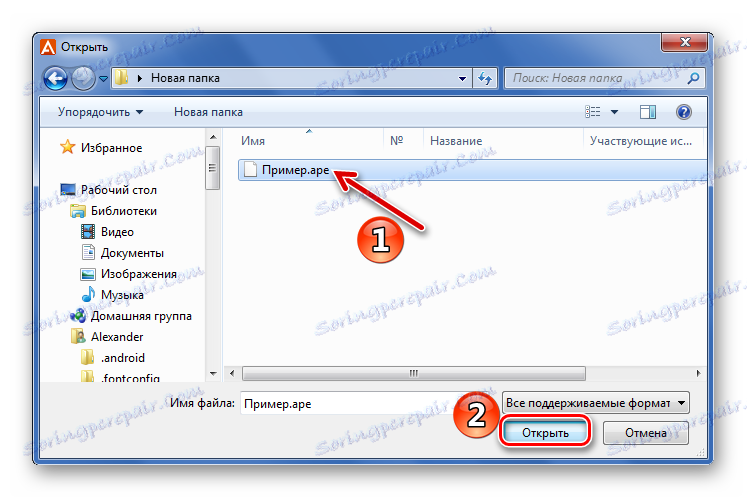
Alternatívou k vyššie uvedenému môže byť obvyklý drag and drop APE a z okna Explorer do pracovnej oblasti Freemake Audio Converter.
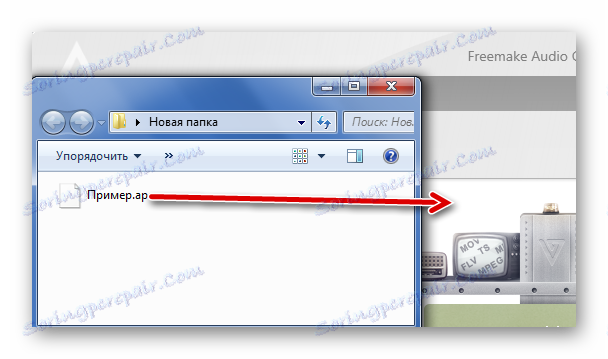
Poznámka: V tomto a ďalších programoch môžete súčasne previesť viacero súborov naraz.
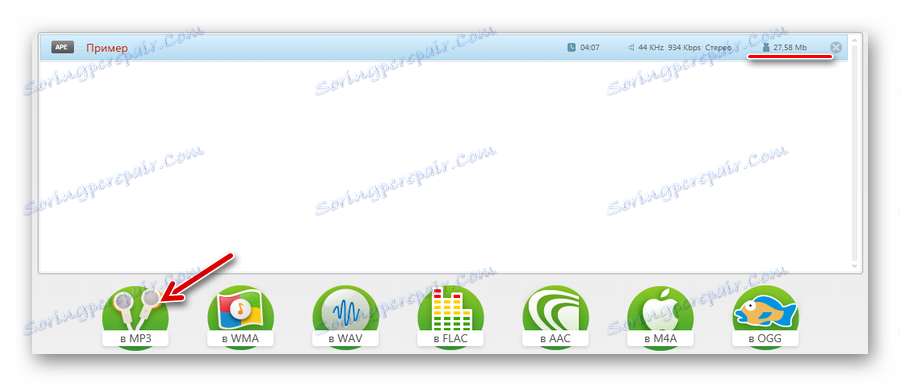
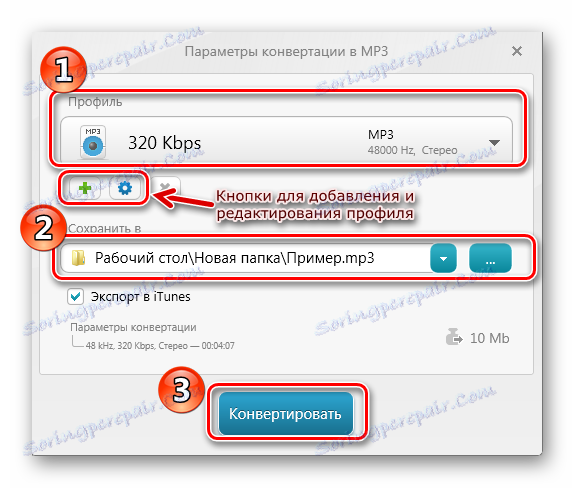
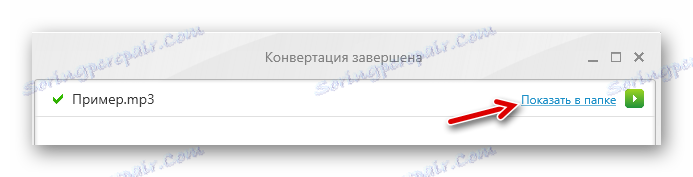
Napríklad môžete vidieť, že veľkosť prijatého MP3 je takmer trikrát menšia ako pôvodná APE, ale všetko závisí od parametrov, ktoré sú uvedené pred konverziou.

Metóda 2: Celkový konvertor zvuku
Program Total Audio Converter poskytuje možnosť vykonať širšiu úpravu parametrov výstupného súboru.
- Prostredníctvom zabudovaného prehliadača súborov nájdite APE, ktorý potrebujete, alebo ho presuňte z okna Prieskumník do okna prevodníka.
- Stlačte tlačidlo "MP3" .
- V ľavej časti okna, ktoré sa zobrazí, existujú karty, na ktorých môžete nakonfigurovať zodpovedajúce parametre výstupného súboru. Posledná je "Spustiť konverziu" . Tu uvidíte všetky nastavenia, v prípade potreby špecifikujte pridanie do iTunes, odstránenie zdrojových súborov a otvorenie výstupného priečinka po konverzii. Keď je všetko pripravené, kliknite na tlačidlo "Štart" .
- Po dokončení sa zobrazí okno "Dokončiť proces" .
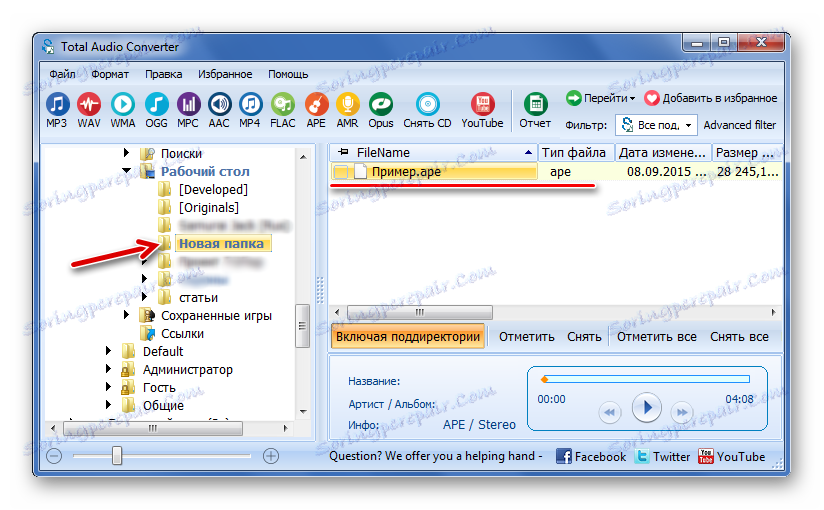

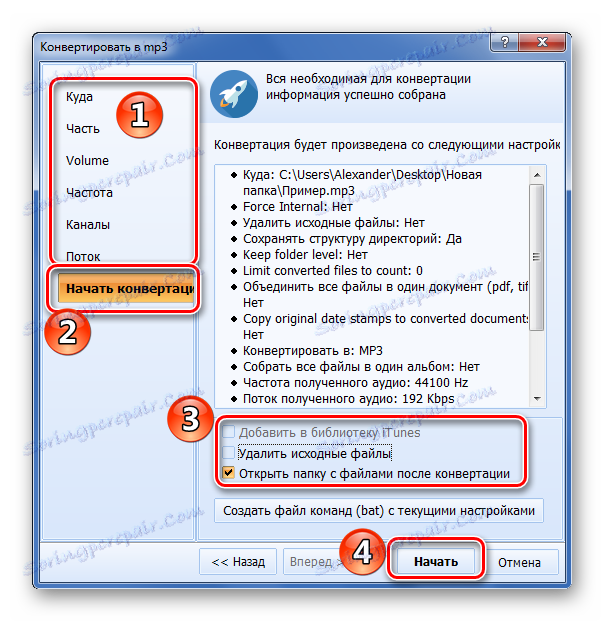

Metóda 3: AudioCoder
Ďalšou funkčnou možnosťou pre konverziu APE na MP3 je AudioCoder.
- Rozbaľte kartu "Súbor" a kliknite na tlačidlo "Pridať súbor" (tlačidlo Vložiť ). Môžete tiež pridať celý priečinok s hudbou APE kliknutím na príslušnú položku.
- Nájdite súbor na pevnom disku a otvorte ho.
- V bloku parametrov nezabudnite špecifikovať formát MP3, zvyšok - podľa vášho uváženia.
- V blízkosti sa nachádza blok snímačov. Na karte "LAME MP3" môžete upraviť nastavenia MP3. Čím vyššia kvalita, tým vyššia je bitová rýchlosť.
- Nezabudnite zadať výstupnú zložku a kliknite na tlačidlo "Štart" .
- Po dokončení konverzácie sa v zásobníku zobrazí upozornenie. Zostáva ísť do určeného priečinka. Môžete to urobiť priamo z programu.
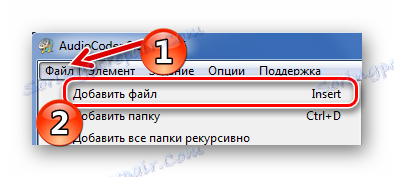
Rovnaké akcie sú k dispozícii po kliknutí na tlačidlo "Pridať" .
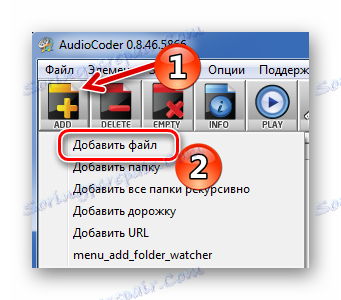
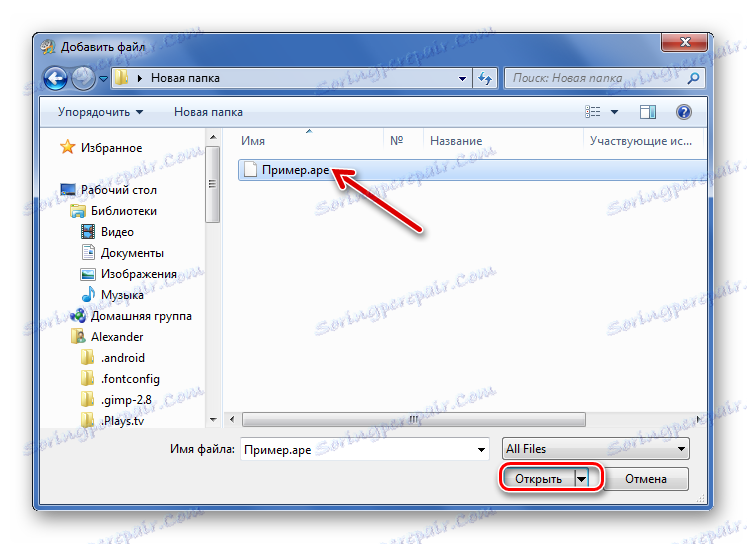
Alternatívou k štandardnému pridávaniu je presunutie tohto súboru do okna AudioCoder.
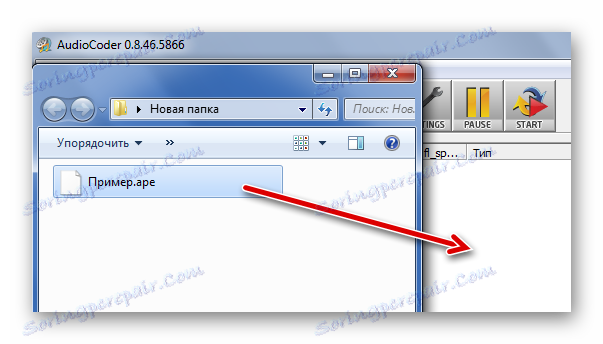
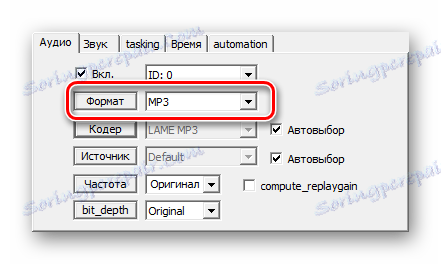
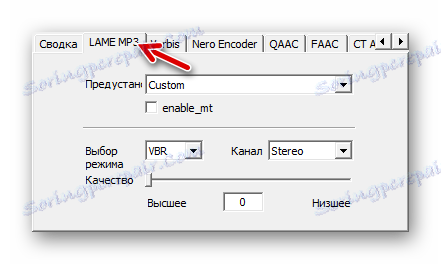

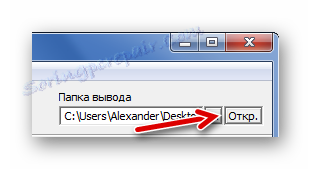
Metóda 4: Convertilla
Program Convertilla je možno jednou z najjednoduchších možností pre konverziu nielen hudby, ale aj videa. Nastavenia pre výstupný súbor sú však minimálne.
- Kliknite na tlačidlo "Otvoriť" .
- Súbor APE by sa mal otvoriť v okne Prieskumníka, ktoré sa zobrazí.
- V zozname Formát vyberte "MP3" a nastavte vysokú kvalitu.
- Zadajte priečinok, ktorý chcete uložiť.
- Kliknite na tlačidlo "Konvertovať" .
- Po dokončení budete počuť zvukové upozornenie a v okne programu sa zobrazí správa "Convert completed" . K výsledku prejdete kliknutím na tlačidlo "Otvoriť priečinok so súbormi" .
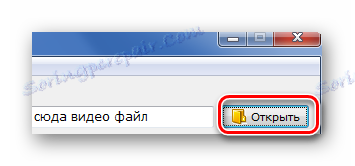
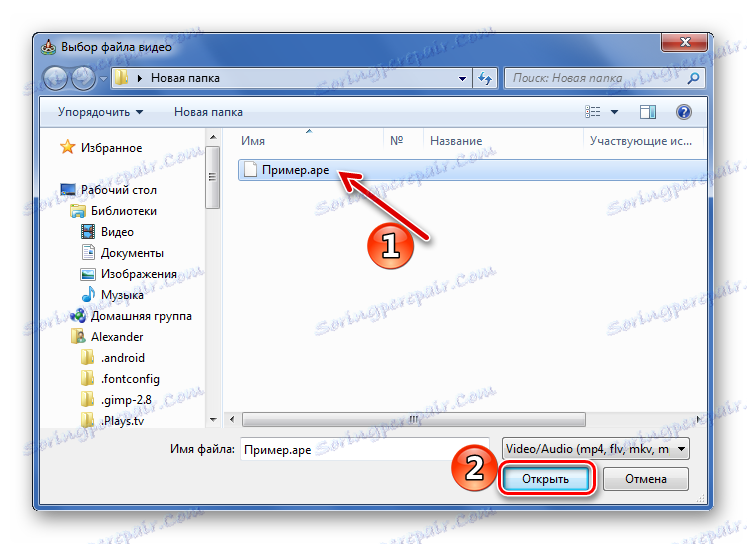
Alebo ho presuňte do určenej oblasti.
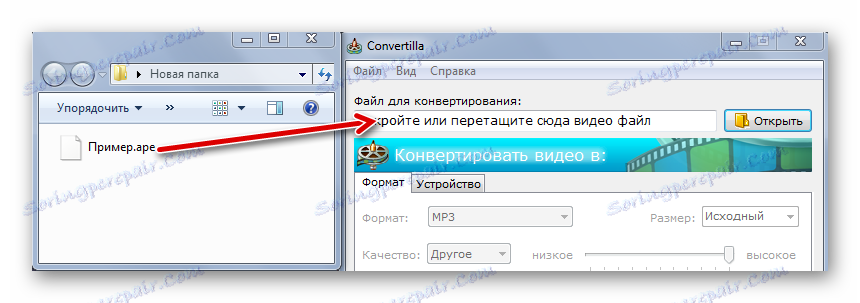
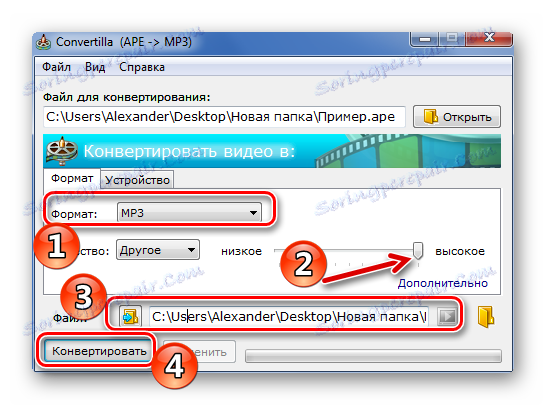

Metóda 5: Formátovanie výroby
Nezabudnite na multifunkčné meniče, ktoré okrem iného umožňujú konvertovať súbory s príponou APE. Jeden takýto program je Formát Factory ,
- Rozbaľte blok "Audio" a zvoľte "MP3" ako výstupný formát.
- Kliknite na tlačidlo "Konfigurovať" .
- Môžete si vybrať jeden zo štandardných profilov, alebo nezávisle nastaviť hodnoty zvukových indikátorov. Potom kliknite na tlačidlo "OK" .
- Teraz kliknite na tlačidlo "Pridať súbor" .
- V počítači vyberte možnosť APE a kliknite na položku Otvoriť .
- Po pridaní súboru kliknite na tlačidlo "OK" .
- V hlavnom okne Form Factory kliknite na tlačidlo Štart .
- Po dokončení konverzie sa v zásobníku zobrazí príslušná správa. Na paneli nájdete tlačidlo, ktoré prejde na cieľovú zložku.
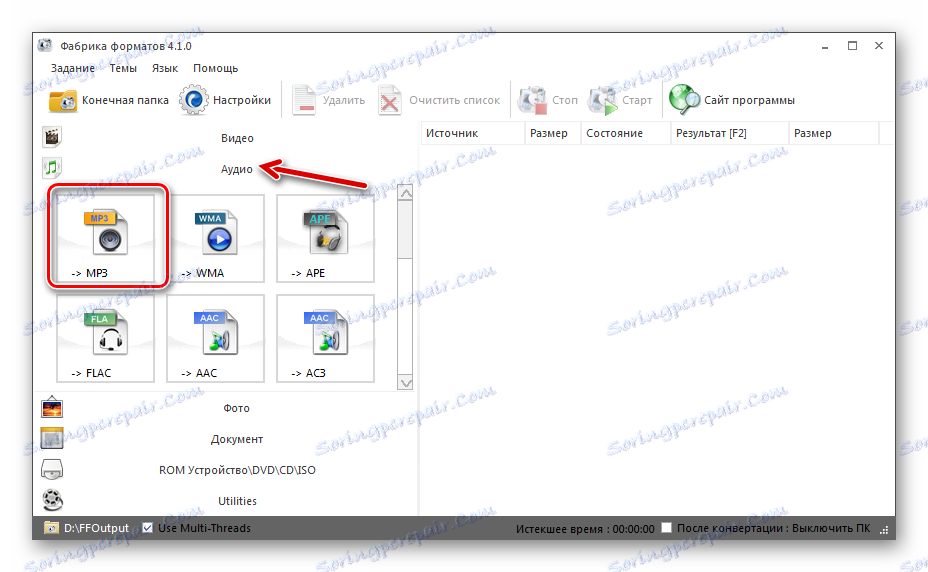
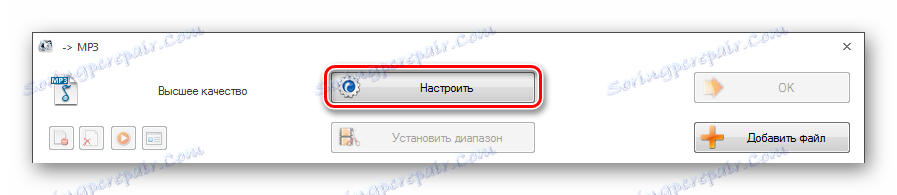
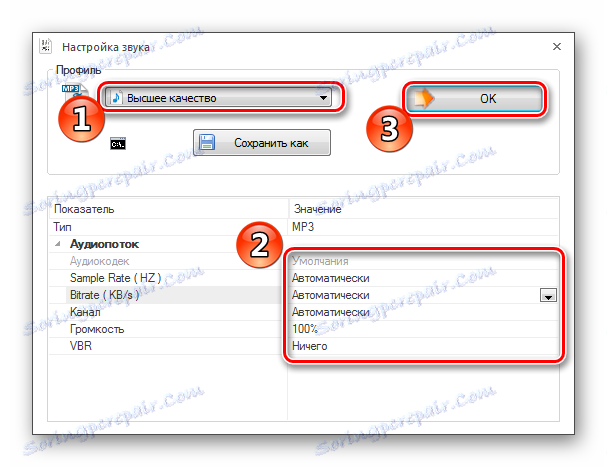
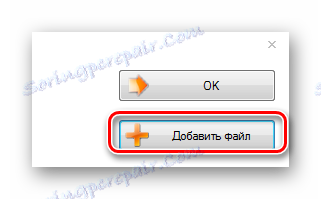
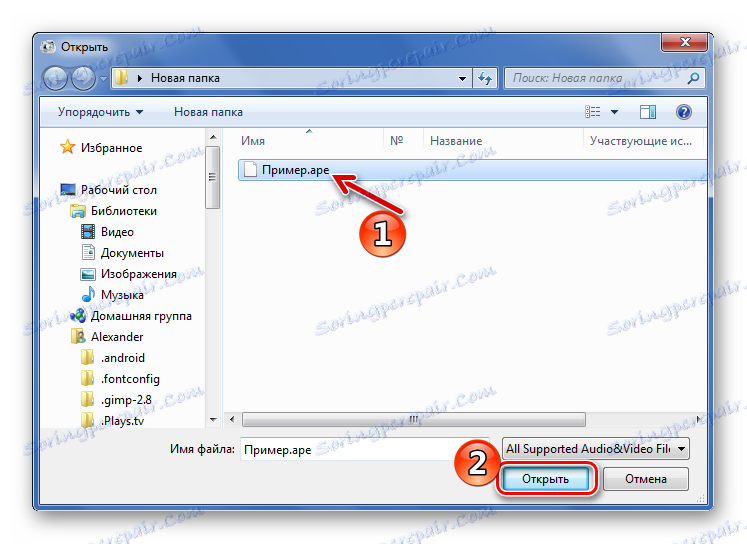
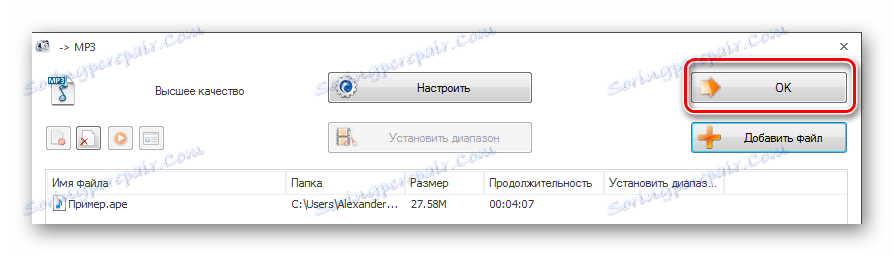

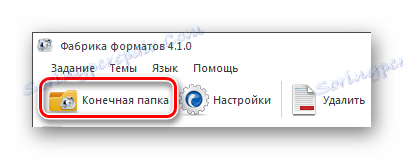
APE je možné rýchlo konvertovať na formát MP3 pomocou ktoréhokoľvek z uvedených konvertorov. Konverzia jedného súboru trvá v priemere maximálne 30 sekúnd, ale závisí to od veľkosti zdroja aj od zadaných konverzných parametrov.